Como usar o mastodonte: um guia passo a passo para iniciantes (2023)
Publicados: 2023-02-02Desde a aquisição e desmantelamento contínuo do Twitter por um certo bilionário, um número crescente de pessoas está interessado em aprender a usar o Mastodon, um dos concorrentes mais populares do Twitter.
Quão popular?
Bem, recentemente caiu a notícia de que o Twitter agora bloqueia oficialmente links para o Mastodon (e outras plataformas sociais) e os sinaliza como malware. Então, se o novo dono do Twitter leva o Mastodon a sério, talvez o resto de nós também deva?
Com todos os sarcasmos à parte, depois que os usuários começaram a abandonar o Twitter em massa e procurar um novo lar, o Mastodon é um dos maiores vencedores desse êxodo. Se, tal como eu, ainda não sabe muito sobre esta rede social alternativa para além do nome, este é o post certo para si. Neste guia para iniciantes do Mastodon, abordaremos tudo o que você precisa saber para decidir se vale a pena mudar e como fazê-lo.
O que é Mastodonte?
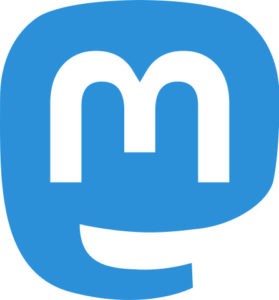
Então, o que é Mastodonte? A resposta curta para essa pergunta é que é uma plataforma de microblogging descentralizada de código aberto que permite que seus usuários se comuniquem de maneira semelhante ao Twitter. Fundada em 2016 por Eugen Rochko, as plataformas tiveram um grande aumento de popularidade nos últimos meses.
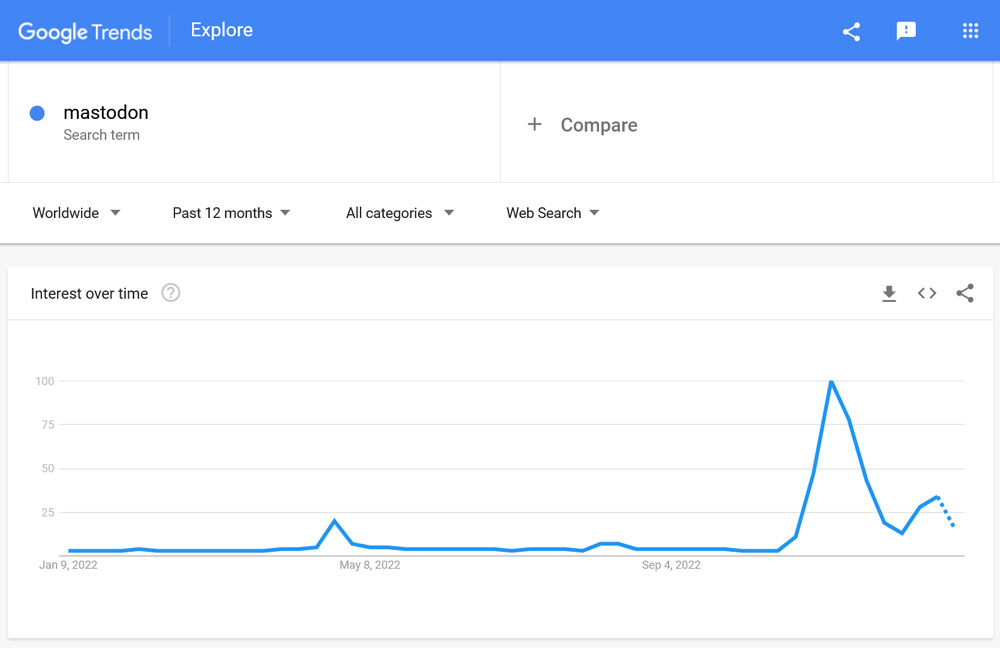
Para entender melhor, vamos primeiro esclarecer dois dos termos acima:
- Código aberto — Se você estiver trabalhando na esfera do WordPress, já deve estar familiarizado com isso. Isso significa que o Mastodon não pertence a nenhuma empresa, mas é produzido por voluntários para disponibilizá-lo gratuitamente.
- Descentralizado — Em contraste com a maioria das redes sociais estabelecidas, o Mastodon não é um provedor monolítico. Em vez disso, semelhante ao WordPress, o software permite que qualquer pessoa hospede sua própria instalação. Os usuários podem se inscrever em cada nó e usar toda a rede. Portanto, o Mastodon é menos uma plataforma coesa do que uma coleção de servidores que têm a capacidade de se comunicar entre si. Esse tipo de descentralização é uma das principais ideias por trás do web3.
O que você pode fazer com mastodonte?
Mastodon é muito semelhante a outras plataformas de microblogging. Na verdade, parece uma combinação de Twitter e Tumblr.
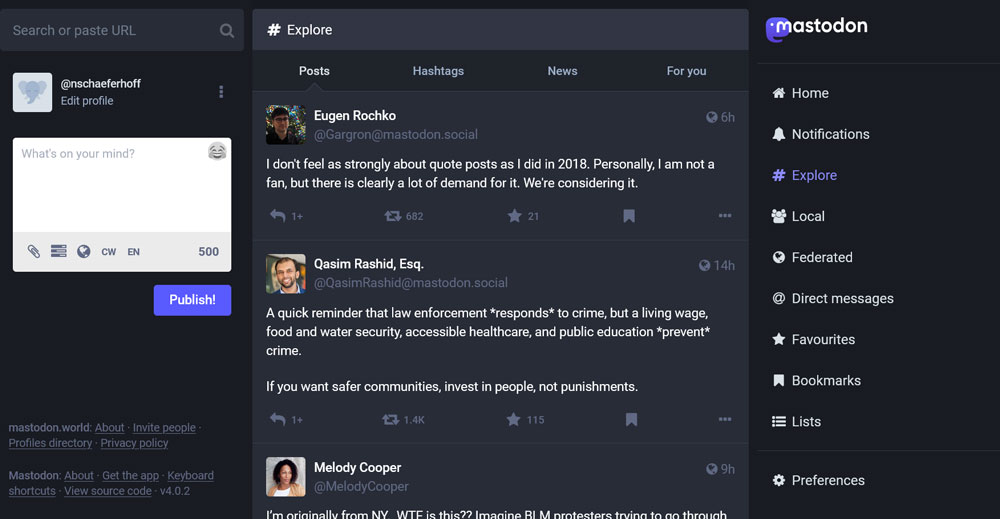
Você pode postar conteúdo e compartilhar o que outras pessoas publicaram (chamado reblogging ou boosting em vez de retweetar). Existem hashtags e listas, você pode adicionar GIFs, imagens e vídeos às suas postagens e fazer tudo o que espera das redes sociais.
Você também pode editar suas postagens imediatamente, algo que os usuários do Twitter esperavam há muito tempo. Além disso, a verificação é fácil, basta adicionar um link especial para um site que pertence a você (mais sobre isso abaixo).
Outra maneira pela qual a plataforma difere de outras redes sociais é no tópico de moderação de conteúdo. Como o Mastodon opera de forma descentralizada, ele não possui regras de conteúdo em toda a rede. Em vez disso, cada servidor tem sua própria política aplicada pelos usuários que o executam. Eles também decidem com quais outros servidores você pode se comunicar.
Como se inscrever no Mastodon
Por causa de como o Mastodon funciona, você não pode simplesmente criar um nome de usuário e começar a publicar, primeiro você precisa encontrar um servidor (chamado de instância no jargão do Mastodon) para você primeiro. Esse servidor também fará parte do seu nome de usuário.
No entanto, não se preocupe, você não está se limitando à sua instância original. Não importa qual você use para se inscrever no Mastodon, você sempre pode falar com usuários em outros servidores também.
1. Encontre um Servidor
Tudo bem, então seu primeiro passo é procurar um servidor que você deseja ingressar. Você pode encontrar uma lista de instâncias disponíveis aqui. A página também solicitará algumas informações iniciais (preferência de idioma, se você deseja uma instância grande ou pequena, regras de moderação) para fornecer recomendações relevantes.
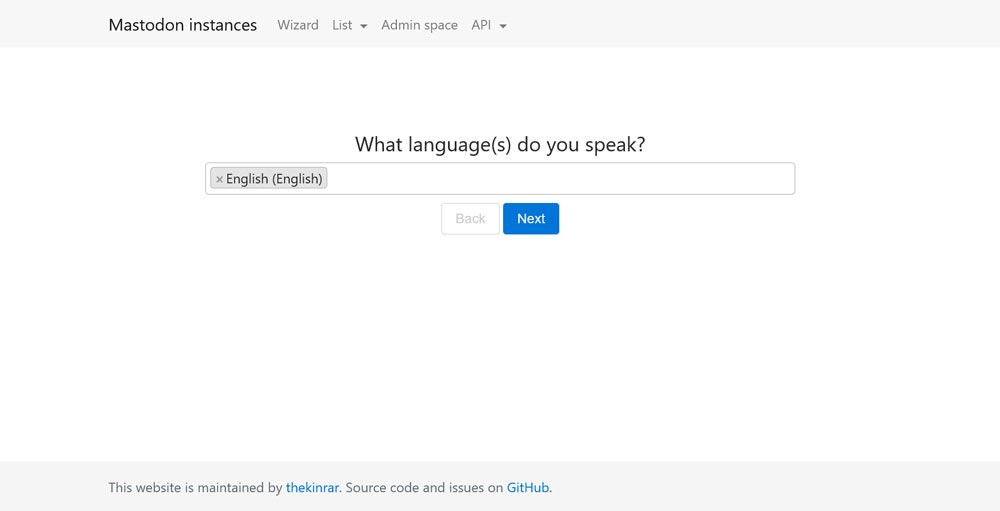
Dica profissional: use o modo Avançado . Ele permite classificar instâncias por número de usuários e muito mais.
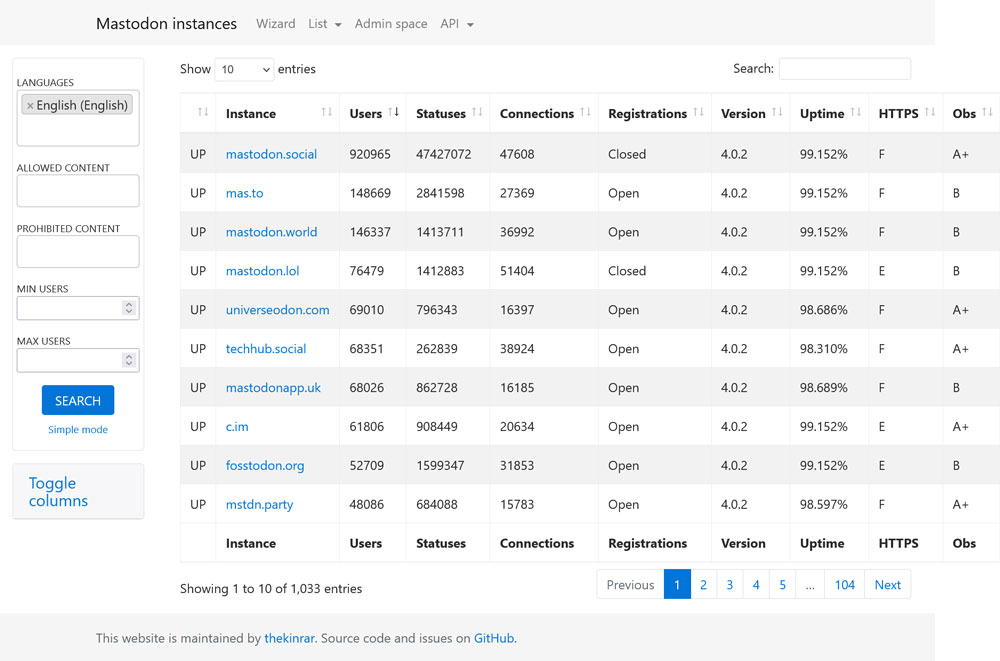
Se você está em dúvida sobre qual escolher, aqui vão algumas dicas:
- Encontre seu antigo público - Use o Debirdify para descobrir onde os membros de seu público existente no Twitter frequentam o Mastodon. Dessa forma, você pode ir para onde já existem rostos familiares.
- Verifique as instâncias mais ativas — Esta lista mostra quais servidores estão mais ativos, para que você possa ter certeza de que há uma conversa real em andamento da qual deseja participar.
Ao escolher uma instância, é importante observar que, desde o início do êxodo do Twitter, muitos dos servidores mais populares foram invadidos e não estão aceitando novos membros. Portanto, pode ser melhor juntar uma instância menor no momento.
Conforme mencionado, isso não o limita apenas aos membros desse servidor. Além disso, você sempre pode mudar para outro servidor se não gostar daquele em que entrou inicialmente. Ao mesmo tempo, certifique-se de ler as regras de sua instância com antecedência para não violá-las e ser banido.
2. Junte-se à instância escolhida
Depois de descobrir de qual instância você gostaria de fazer parte e se ela está aceitando membros no momento, é hora de clicar no botão Criar conta .
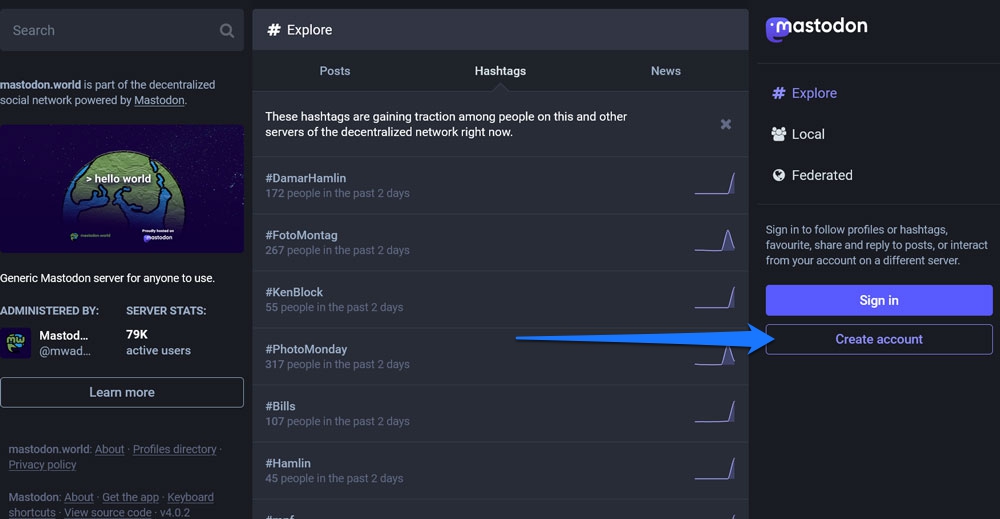
Depois de uma lista das políticas do seu servidor, você deve finalmente acessar o formulário de inscrição.
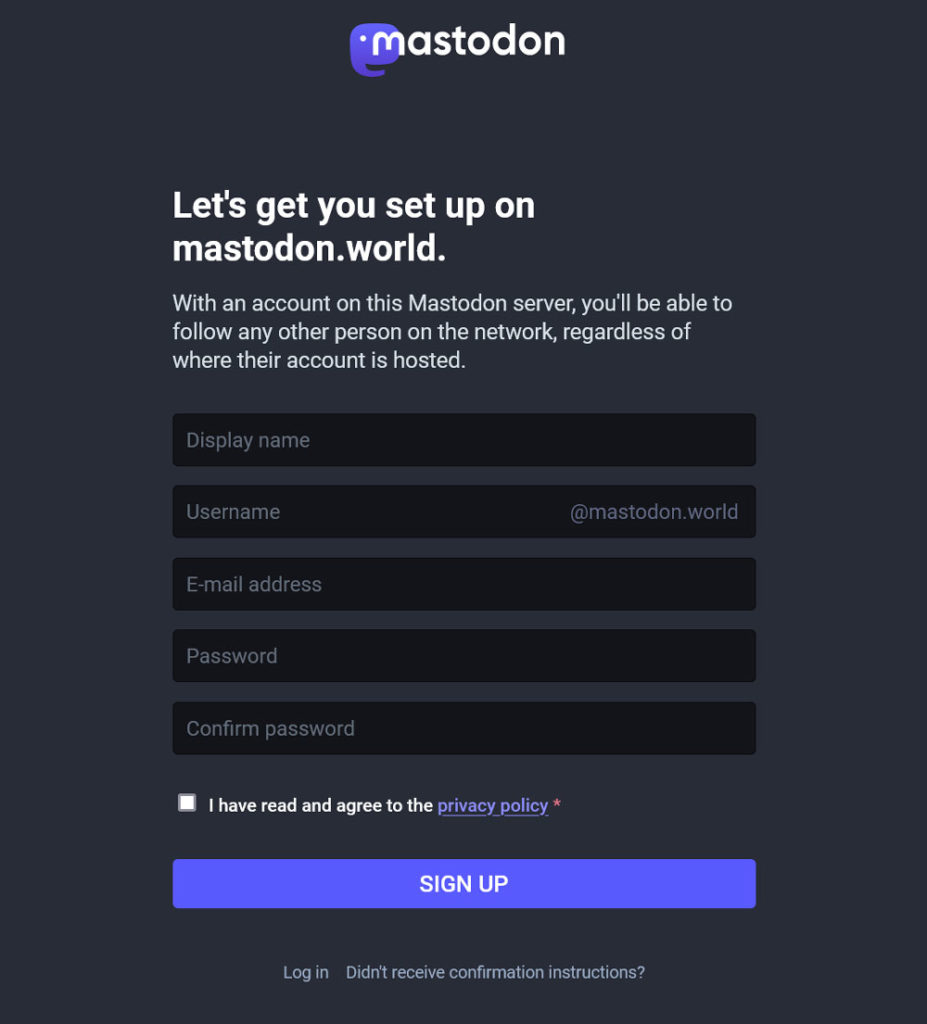
Insira as informações necessárias. Os campos são bastante auto-explicativos. Para o nome de usuário, faz sentido usar o mesmo que seus outros identificadores sociais, se estiver disponível. Concorde com a política de privacidade e clique em Sign up .
O Mastodon enviará uma mensagem para você para verificar seu endereço de e-mail. Clique no link de verificação e pronto. Parabéns, você se inscreveu com sucesso no Mastodon!
Como já mencionado, seu identificador sempre consiste em seu nome de usuário e servidor, por exemplo, @[email protected] . Portanto, lembre-se de qual instância você ingressou. Você também precisa do nome completo para entrar no Mastodon de outro navegador ou aplicativo. Ele só muda quando você move os servidores.
3. Complete seu perfil
Como outras plataformas sociais, o Mastodon oferece muitas maneiras diferentes de compartilhar mais informações sobre você. Você pode fazer isso usando o link Editar perfil no canto superior esquerdo ou ao visualizar seu perfil enquanto estiver conectado.
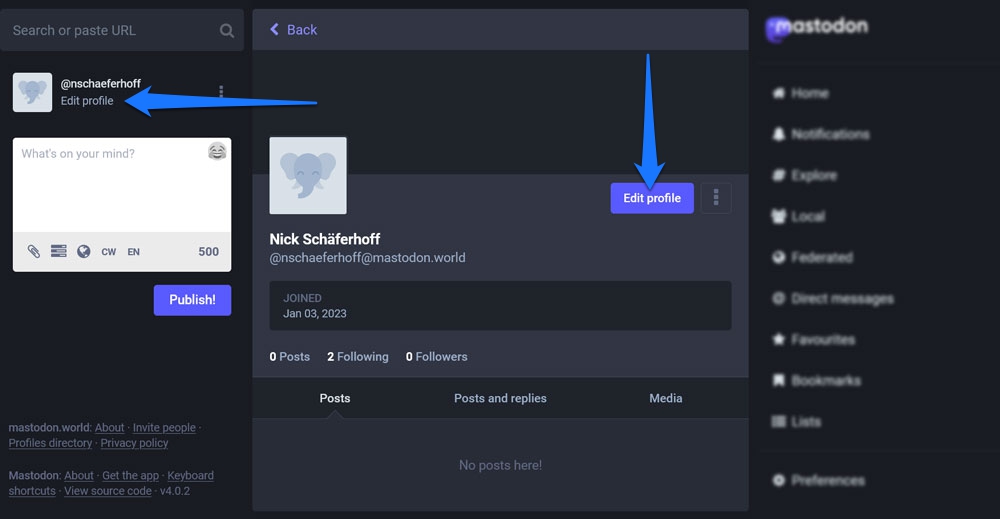
Você pode editar seu nome de exibição, adicionar uma biografia, bem como alterar o cabeçalho e a foto do perfil (chamada de Avatar aqui).
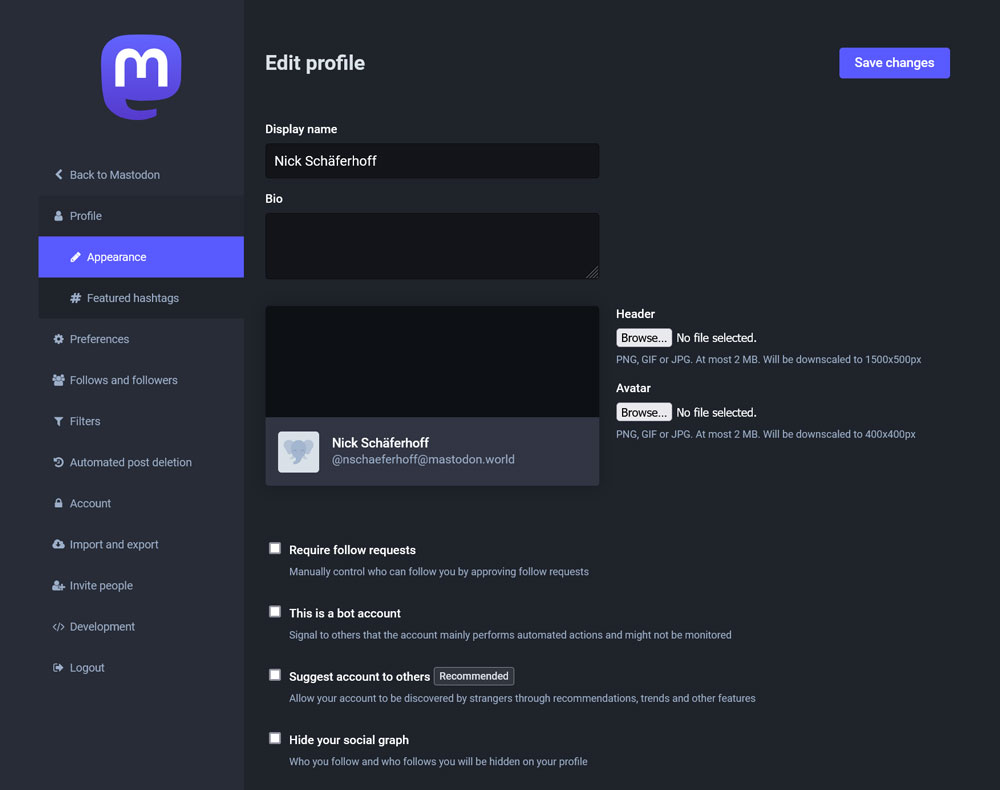
Você também tem a possibilidade de fazer seleções para encontrar e seguir, por exemplo, se deseja aprovar manualmente as solicitações de acompanhamento, tornar sua conta detectável para outras pessoas ou ocultar quem você segue ou quem segue você.
Além disso, você pode colocar metainformações adicionais em seu perfil usando rótulos e conteúdo.
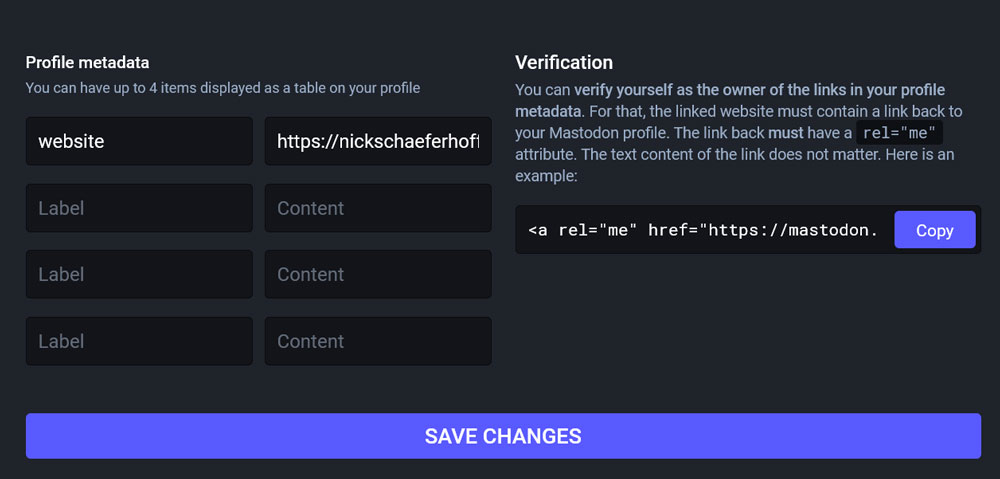
Isso é perfeito para coisas como adicionar o endereço do seu site ou outras presenças na Internet que você acha que seus visitantes e seguidores devem conhecer. Finalmente, há um link de exemplo se você quiser verificar seu perfil Mastodon através do seu site.

Você também pode conferir o item de menu Hashtags em destaque .
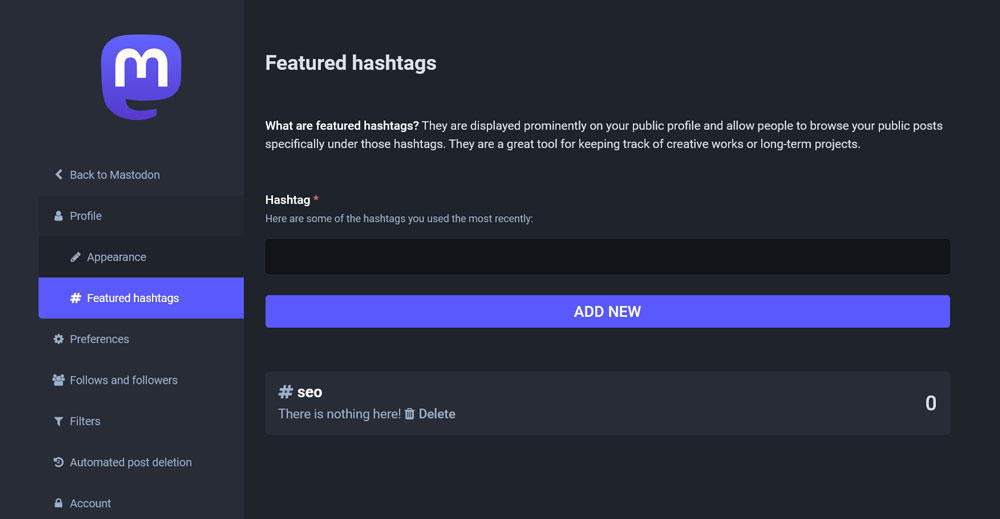
Aqui, você pode inserir algumas hashtags que usa muito. Eles aparecerão clicáveis em seu perfil e mostrarão aos visitantes suas postagens públicas sob essa tag.
4. Aprenda a usar a interface Mastodon
Depois que sua conta for estabelecida e você estiver conectado, você acessará a interface principal do Mastodon.
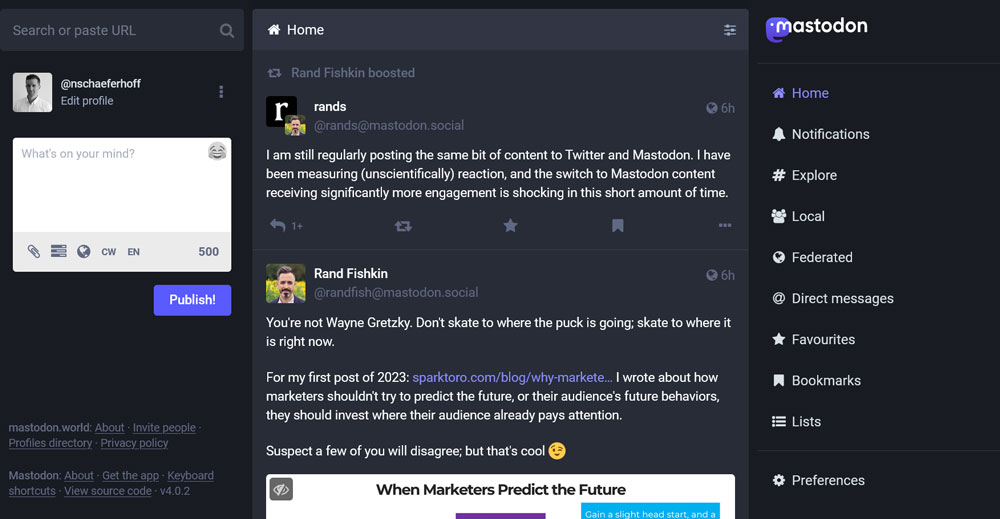
Deve parecer um pouco familiar e muito disso é auto-explicativo, mas ainda vamos repassá-lo passo a passo.
Campo de pesquisa, perfil e campo de postagem
No canto superior esquerdo, você encontra o campo de pesquisa mencionado anteriormente. Aqui, você pode inserir hashtags, nomes de usuários (incluindo o nome da instância!) e procurar usuários ou postagens por URL. Abaixo disso, há um link para o seu perfil e outro para editá-lo.
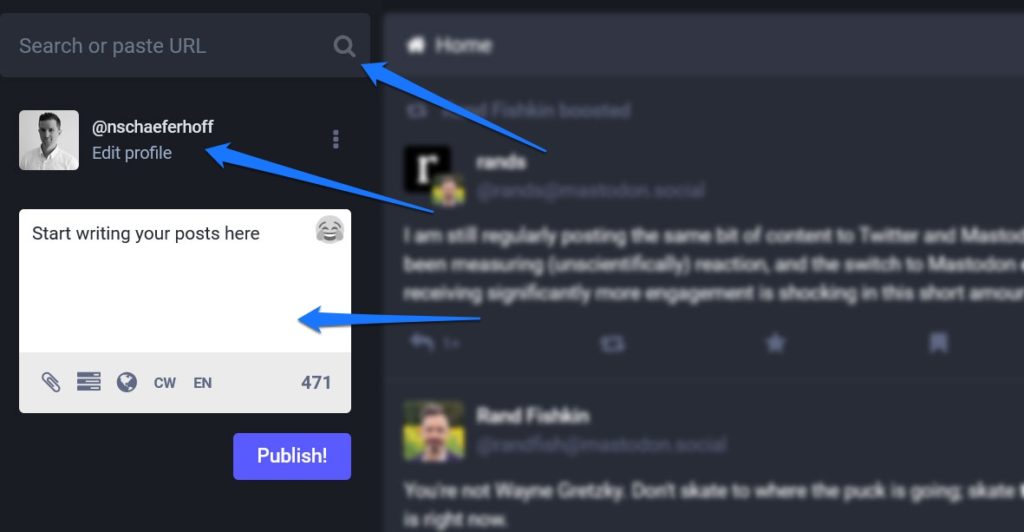
Mais importante, você encontra o campo de entrada para criar suas postagens. Basta começar a digitar. Há um contador de caracteres (o número de caracteres disponíveis depende da sua instância) e um ícone para adicionar emojis no canto superior direito. Na barra inferior, você encontra opções para adicionar uma imagem, alterar suas configurações de privacidade, adicionar um aviso de conteúdo ou alterar o idioma. Você também pode marcar a mídia como confidencial e adicionar uma descrição ALT para usuários com deficiência visual.
O Mastodon pode até detectar texto de uma imagem e adicioná-lo automaticamente como uma descrição (até 1500 caracteres). A grande Publicação! botão envia sua mensagem para o mundo.
Alimentação principal
No meio da tela da sua página inicial você, é claro, encontra o feed principal. Aqui, você vê postagens de pessoas que segue com a opção de responder, impulsionar, favoritar ou marcá-las na parte inferior. Você também pode clicar no ícone de três pontos para obter mais opções.
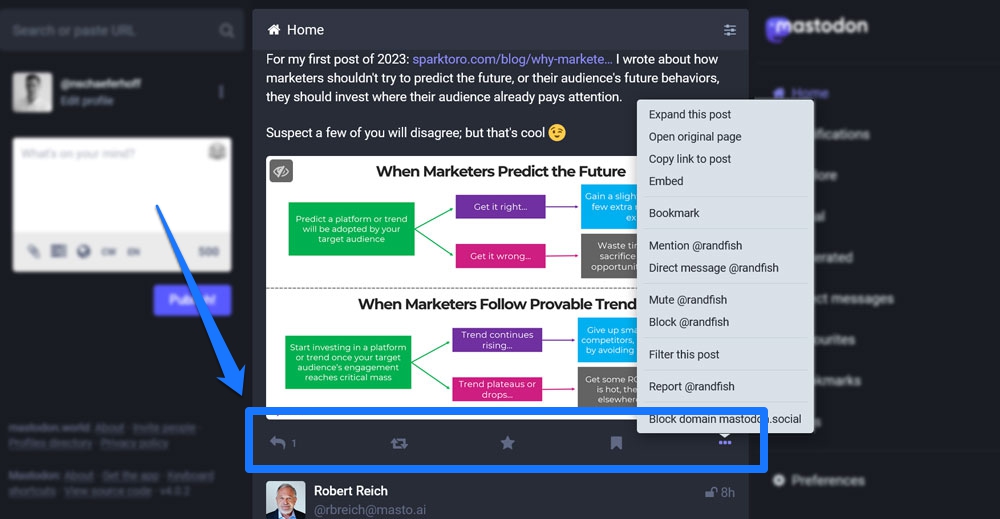
Na parte superior do feed, há um ícone de alto-falante para anúncios do seu servidor e algumas opções de filtro para habilitar ou desabilitar a exibição de reforços e respostas em seu feed.
Menu principal do Mastodon
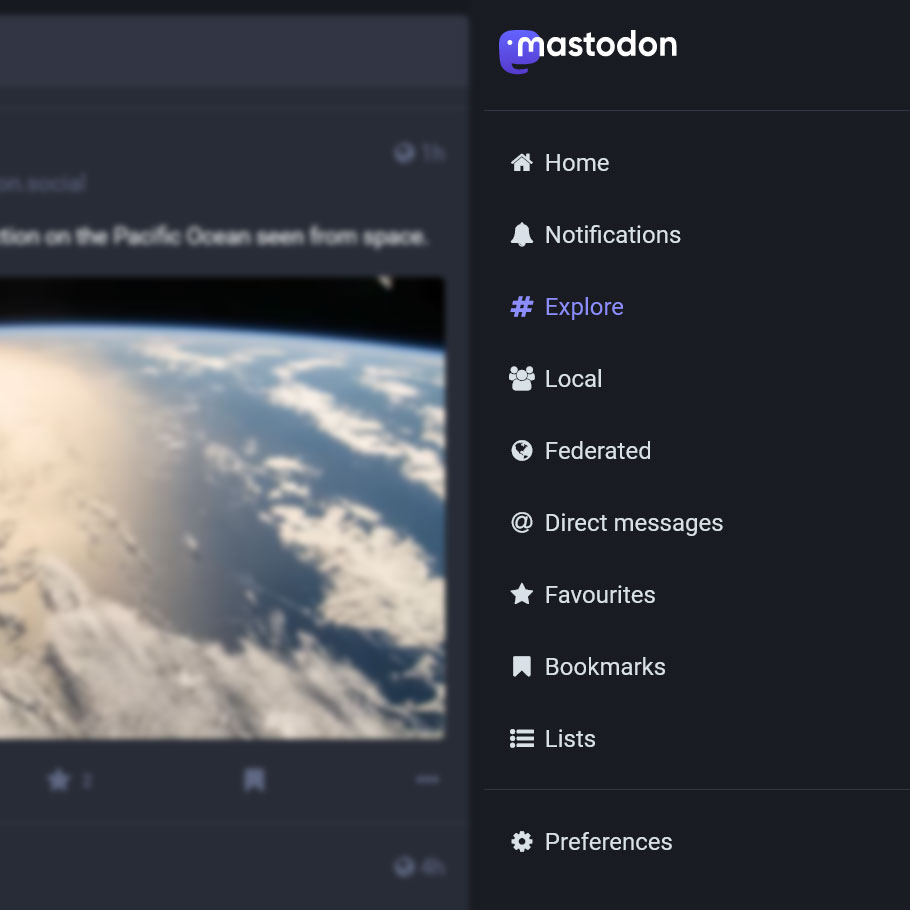
À direita, você tem o menu principal. Isso também deve parecer relativamente familiar. Aqui está o que você encontra nos diferentes itens do menu:
- Home — O link para sua página inicial do Mastodon.
- Notificações — Aqui, você aprende sobre novos seguidores, menções e outras coisas que acontecem com seu perfil.
- Explorar — Postagens, hashtags e notícias que estão em alta no universo Mastodon, bem como perfis recomendados para você. Observe que você também pode encontrar hashtags populares no canto inferior direito da tela.
- Local — As postagens mais recentes da instância em que você está.
- Federado — Um feed ao vivo de postagens sendo publicadas na rede Mastodon.
- Mensagens diretas — Aqui, você cuida das suas mensagens diretas. Nota lateral: é fácil confundir mensagens públicas e privadas ao redigir, portanto, esteja atento a isso. Os PMs também não são criptografados e visíveis para os administradores do servidor, portanto, não são adequados para informações confidenciais ou negócios.
- Favoritos — Uma lista de postagens que você adicionou como favorita.
- Marcadores — Postagens que você marcou.
- Listas — Dá a você a capacidade de configurar listas e adicionar contas a elas para criar feeds personalizados.
Dica profissional: para obter ainda mais opções, acesse o menu Preferências e marque a caixa onde diz Ativar interface da Web avançada .
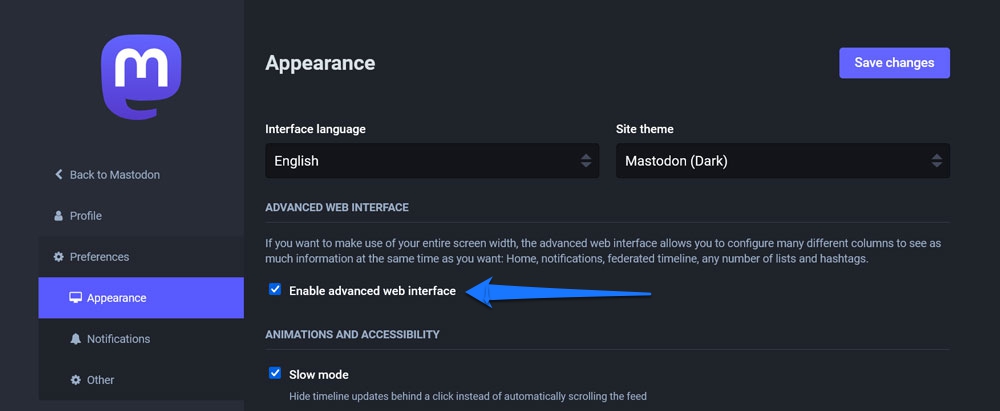
Isso muda a interface para algo que lembra muito o Tweetdeck, do qual sou bastante parcial.
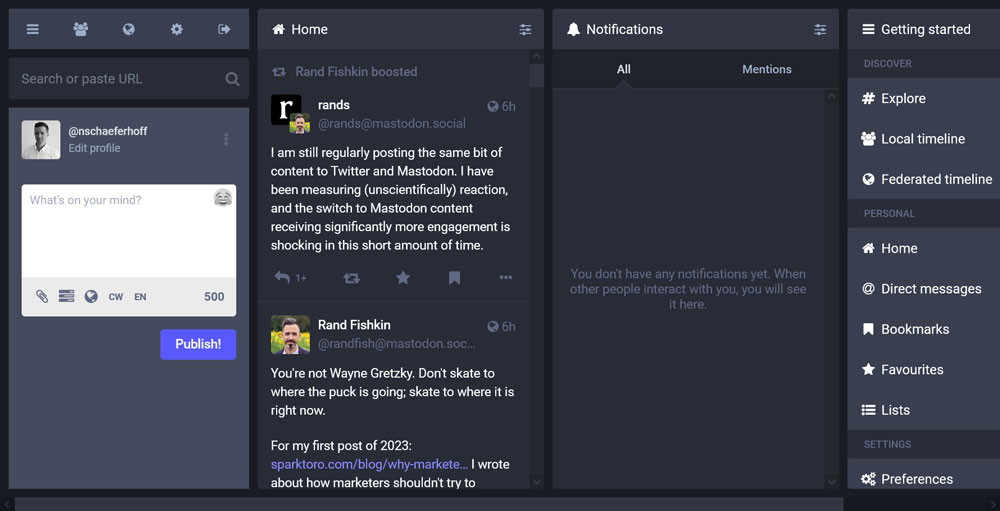
5. Encontre seus amigos e pessoas para seguir
Claro, o que torna as redes sociais mais empolgantes e úteis são as pessoas com as quais você está conectado. Portanto, se você sente falta de todos os amigos que fez ao longo do caminho no Twitter, provavelmente deseja ver se consegue se reconectar a eles no Mastodon. Você tem várias opções para isso:
- Manualmente — Se você conhece os nomes das pessoas nas quais está interessado, pode simplesmente usar a função de pesquisa do Mastodon. Digite o nome ou nome de usuário e siga-os na lista de resultados.
- Usando ferramentas - Use o mencionado Debirdify ou Fedifinder para encontrar pessoas que você segue no Twitter ou que você adicionou a uma lista e, em seguida, conecte-se com todas de uma vez. Além disso, verifique a hashtag #TwitterMigration e filtre-a usando “Pessoas que você segue”.
6. Comece a postar
Agora que você se orienta, pode começar a postar corretamente no Mastodon. Sua primeira postagem pode ser um pouco de informações básicas sobre você, seus interesses, negócios ou o que mais o motiva. Publique-o e fixe-o no topo do seu feed. Dessa forma, os visitantes podem obter uma boa introdução a você e o que esperar se quiserem segui-lo.
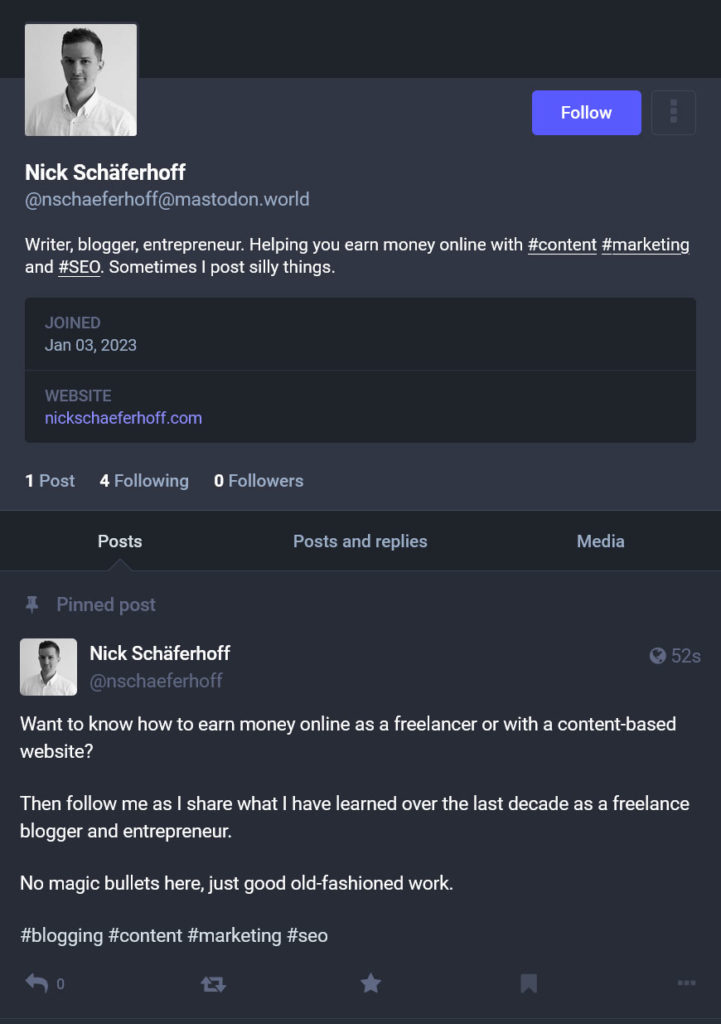
Além disso, faça as mesmas coisas que você faz no Twitter. Compartilhe seus pensamentos e links, adicione hashtags e imagens e interaja com outras pessoas.
Nota lateral: como o Mastodon teve crescimento apenas recentemente, ainda não faz parte de nenhuma das ferramentas de agendamento de mídia social. No entanto, o programa possui um agendador nativo que você pode usar para criar postagens com antecedência e enviá-las posteriormente.
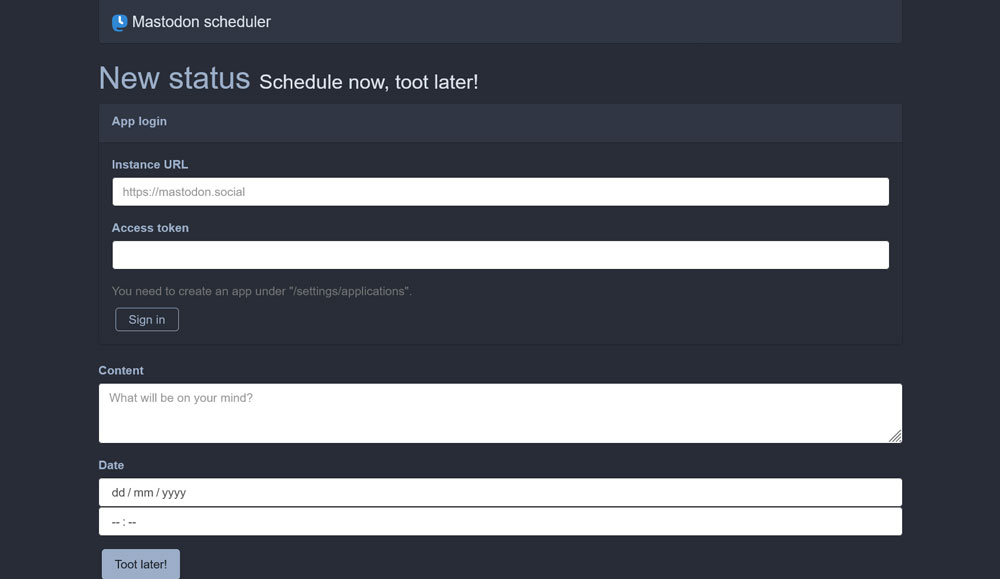
7. Verifique suas preferências
Você encontra as preferências em um item de menu com o mesmo nome.
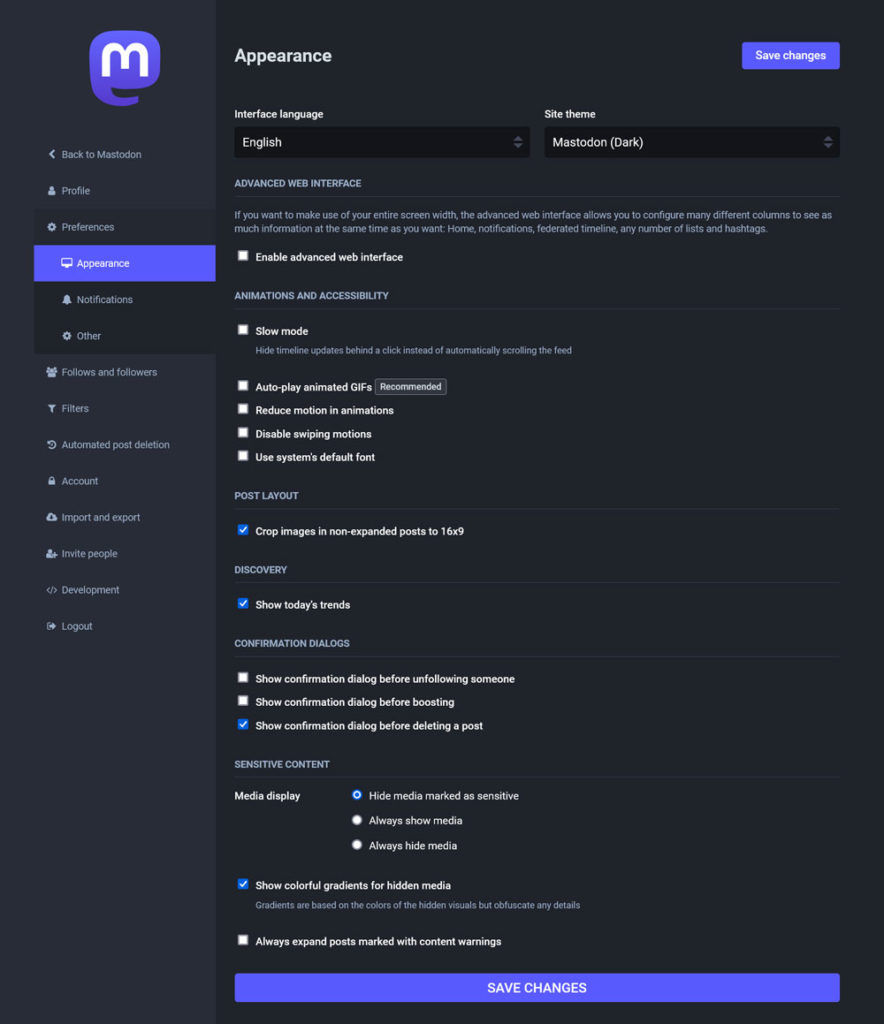
Geralmente, é uma boa ideia passar por eles, pois há muito a descobrir, como:
- Configurações de acessibilidade, como desacelerar animações
- Para quais eventos você recebe notificações por e-mail
- Filtre em quais idiomas você deseja ver o conteúdo
- Mova sua conta para outro servidor
- Filtre e gerencie seus seguidores e pessoas que você segue
- Configurações para ocultar determinado conteúdo
- Ativar exclusão automática de postagem
- Configure a autenticação de dois fatores
Mais uma vez, dê uma olhada por si mesmo, há mais para descobrir.
Você está planejando se mudar para Mastodon?
As alternativas do Twitter estão claramente tendo um momento. A má administração na plataforma original leva muitos usuários à procura de um novo lar e o Mastodon é aquele que pode rapidamente se sentir familiar. É gratuito, de código aberto e bastante fácil de usar. Embora algumas coisas, como sua natureza descentralizada, levem algum tempo para se acostumar, a funcionalidade geral é muito semelhante ao que você está acostumado no Twitter.
Então, você deve fazer o salto completo para Mastodon?
Isso depende um pouco de você. Twitter não vai a lugar nenhum no futuro próximo. Cabe a você decidir se deseja usar o Mastodon como um substituto ou adendo à sua presença existente. Seja qual for a sua decisão, não deixe de me procurar! Eu adoraria conectar.
Você se inscreveu no Mastodon e gostaria de compartilhar sua experiência e dicas? Por favor, faça isso nos comentários abaixo!
